Dit artikel is automatisch vertaald
Groep e-mailen
In zakelijke communicatie kan het verstandig zijn om dezelfde e-mail naar meerdere ontvangers te sturen. Met de groepse-mail functie in Pipedrive kun je precies dat doen.

Om de groepse-mail functie te gebruiken, heb je het volgende nodig:
- E-mail synchronisatie ingeschakeld met een geldig e-mailaccount
- Als je een reguliere gebruiker bent, heb je een beheerdersaccount nodig om “Bulk items bewerken” in te schakelen onder globale permissie-instellingen
Hoe groeps-e-mails te verzenden
De groeps-e-mail functie is beschikbaar op de volgende plaatsen in Pipedrive:
- De lijstweergave van het leads tabblad
- De lijstweergave van het deals tabblad
- De lijstweergave van het people tabblad
- De lijstweergave van het activities tabblad
- De tijdlijnweergave van de contacts tabblad
Zodra meerdere contacten zijn geselecteerd op een van de bovenstaande plaatsen, kunt u op de “Verzend groeps-e-mail” knop klikken om een specifieke e-mail naar alle geselecteerde of gekoppelde contacten tegelijk te verzenden.
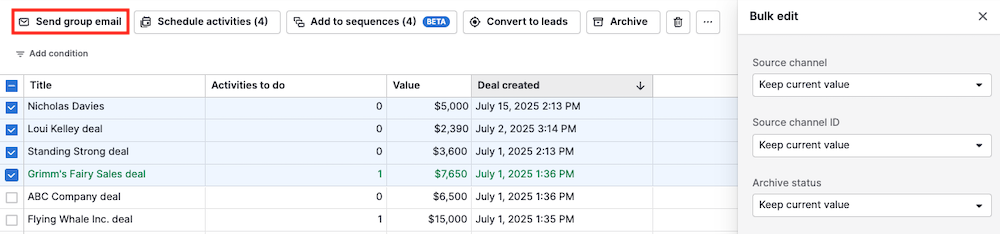
U moet relevante details verstrekken over de e-mail die naar die groep contacten wordt verzonden.
- Ontvangers – De contacten die zijn gekozen voordat u op de “Verzend groeps-e-mail” knop klikt, verschijnen in deze kolom. In dit gebied kunt u ook zoeken naar en extra contacten toevoegen.
- E-mailtemplate – U kunt een sjabloon selecteren om een eerder opgestelde e-mail te verzenden. Leer meer over e-mailtemplates in dit artikel.
- Zichtbaarheid – E-mails kunnen zichtbaar worden gemaakt voor andere Pipedrive-gebruikers op basis van zichtbaarheidstoestemmingen, of als privé worden ingesteld. Leer meer over zichtbaarheid in dit artikel.
Zodra u die details hebt verstrekt, klikt u op de “Verzend Bericht” knop om die e-mails te verzenden.
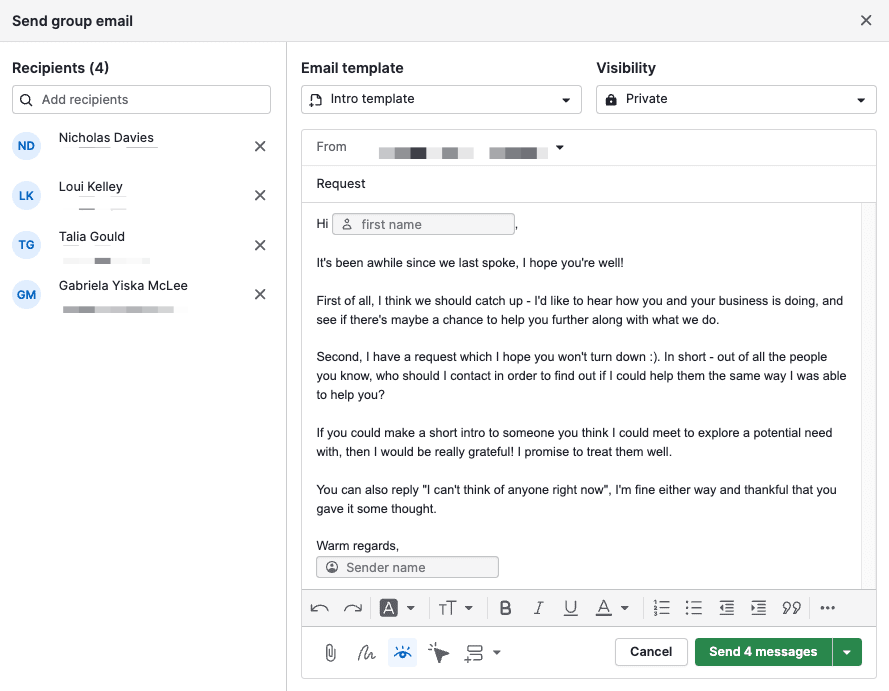
Uw verzonden e-mails bekijken
U kunt naar de Postvak UIT sectie van het e-mailtabblad gaan om uw wachtende e-mails te bekijken, of de Verzonden sectie om uw verzonden e-mails te zien.
In de postvak UIT sectie van het e-mailtabblad worden de ontvanger(s), het onderwerp van de e-mail, de zichtbaarheid en de status van die specifieke e-mail weergegeven.

Zodra een e-mail is verzonden, is deze niet meer beschikbaar in de postvak UIT sectie van het e-mailtabblad.
In plaats daarvan zijn die e-mails zichtbaar in de verzonden sectie.

Hoe filters te gebruiken bij het verzenden van groeps-e-mails
Om de contacten die je al een e-mail hebt gestuurd eruit te filteren, ga je naar de personen lijstweergave, klik je op het “Filter” dropdownmenu in de rechterbovenhoek en selecteer je “Voeg nieuw filter toe.”
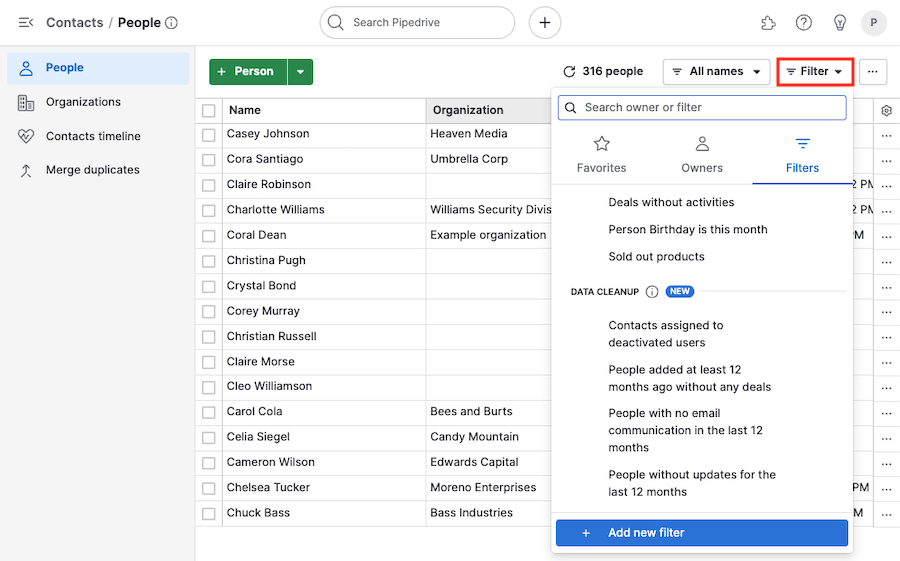
Eenmaal daar kun je een filter maken genaamd laatste verzonden e-mail om contacten te verwijderen die binnen een bepaalde tijdsperiode e-mails van jou hebben ontvangen:
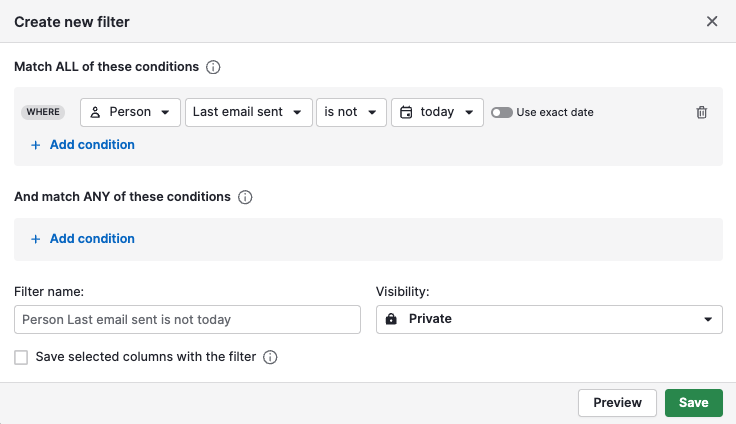
Je kunt ook de filter aantal e-mailberichten gebruiken.
Bijvoorbeeld, als je een gloednieuwe lijst met contacten hebt om e-mails naar te sturen, kun je de filter instellen op aantal e-mailberichten > is > nul.
Dit toont alleen contacten aan wie je nog nooit een e-mail hebt gestuurd.
Met elk filter, zodra je een e-mail naar een contact stuurt, worden ze verwijderd van de gefilterde lijst.
Was dit artikel nuttig?
Ja
Nee